完成工程的制作后,除了选择把工程输出到云端或者本地视频,用户还可以把工程输出成GIF动图,其最大的好处就是用户能够最直观地预览到视频的大致内容,而且动图的内存比视频要小,万彩字影大师支持把工程发布成GIF动图。
*温馨提示:目前仅支持企业版的付费用户发布GIF。
*以下以竖屏(9:16)工程为例, 输出GIF 文件
1. 完成工程的编辑后,点击工具栏上的【发布】按钮进入发布页面。
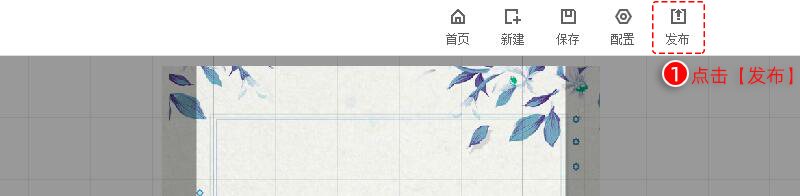
2.接着选择【GIF视频】,点击【下一步】。
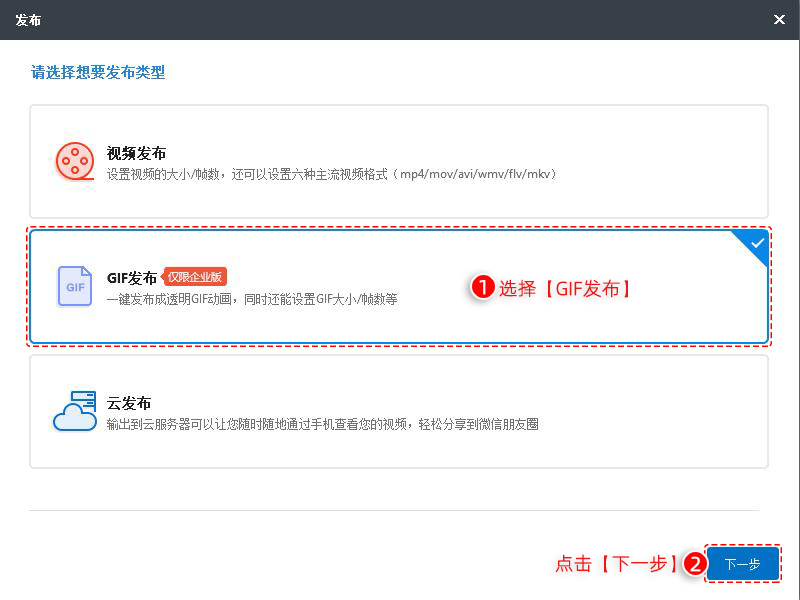
3.为GIF文件选择一个路径--按需设置GIF参数--点击【发布】。
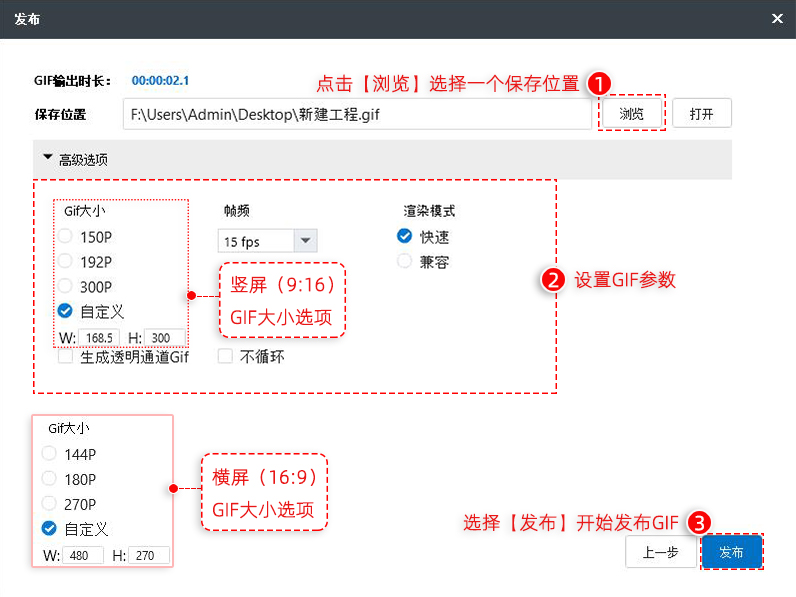
4.发布成功
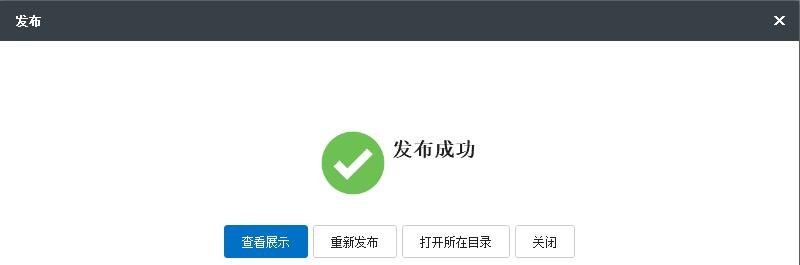
*接下来对【GIF发布】中的【高级选项】里的参数进行介绍解说。
1) GIF大小
目前在万彩字影大师中,GIF的大小可分为三种类型,分别是150P、192P、300P和自定义 (横屏的GIF大小分别是144P, 180P,270P)这里的150P、192P、300P指的是GIF的分辨率,分辨率越大,清晰度越高,相应的视频文件体积和尺寸就越大(即300P;192P;150P)以下三种GIF动图都是在帧频相同,不同分辨率对应的不同清晰度来作比较。
*以下是在其他参数相同的情况下, 不同GIF 大小之间的对比。
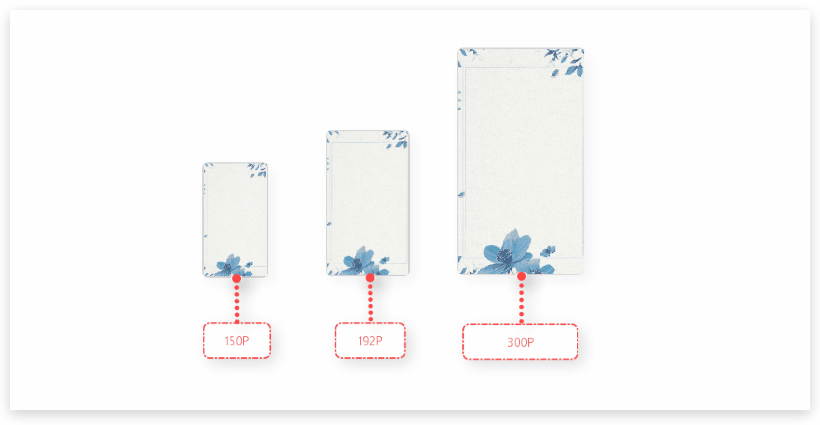
2)帧频
帧频是指每秒钟放映或显示的帧或图像的数量。设置帧频就是设置动画的播放速度,帧频越大,播放越流畅,体积也越大,帧频越小,播放稍微没那么流畅。接下来说说不同的帧频都适用于什么场景:12fps 是经典动画的帧频,flash制作的默认帧频就是12fps。 24fps 电影的专业帧频是24帧每秒。30fps 美国的电视专业帧频是30帧每秒。
3)生成透明通道GIF
即生成一张背景为透明的GIF动画
4)不循环
生成的GIF图片自动默认循环模式,点击【不循环】这个选项可以关闭循环模式。

